NVMe SSDへの移行作業パート2。
BIOSとWindowsで認識させる編はこちらで、その後もちろん起動ディスクをSATAからNVMeへ移行するのだけれども、デュプリケーターはSATA専用なので使えない、というわけでフリーソフトで。
いつも通りEaseUS Todo Backupにて。
フリーソフトでSSDからSSDへ丸ごとクローン
WDが提携していると思われるアクロニス。
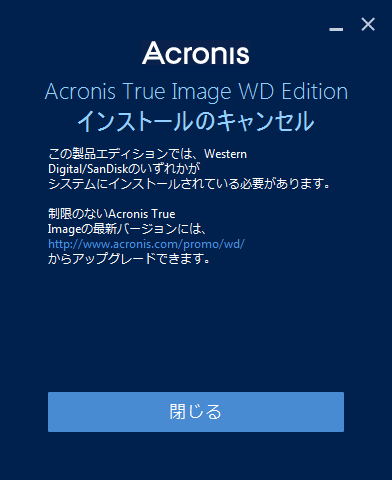
この画像はまだWDのNVMe認識していない状態なので使えないけれど、認識しているなら製品版のアクロニスが使えるのだと思われ、そうならこれでやるのが一番良いと思う。超老舗のクローンやバックアップソフト屋。
だがしかし、私は毎回EaseUS~を使用しており、一度しかクローンに失敗したことがないので今回もこれで。使い方などは昔書いたこれらをどうぞ。
4年前の記事なのでインターフェイスが少し違うかも知れない。
というわけで準備完了したところから。
ドライブ間違えると、逆にすると多分データ消えるので要注意。
何度も指差し確認したならクローンスタート。
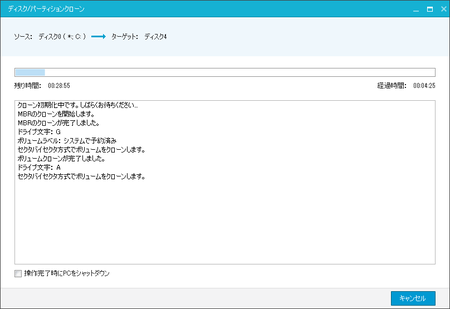
残り28分とか嘘くさいのでアテにせず気長に待つ。
移行中のデータ漏れ予防にメール受信は切る
Windowsを実行した状態でディスクを丸ごとコピーしているのだから、その間に実行中のWindowsのあるディスク内が変化すると、その変化が伝わらない、移行できない部分が出るかも知れない。
というわけで、私の場合はメールソフトを終了。真ん中辺りの青いアイコンがBecky!というメーラー。
他にもスマホいじるなら画像などを同期するかも知れないため、OneDriveとかGoogleドライブなどは終了しておいた方が良いかも知れない。
クローンの処理中はゲームとかして待つが吉
Steamのゲームソフトは起動ドライブではなくデータ用のHDDに入れているためセーブデータはそちら、なのでゲームして待つことに。
Saints Row The Third、赤いグラサンのチャンネーが私。
TPSにハマったのは初。中々のバカゲーでおすすめ。
やたら紫なのはプレイヤーが紫チーム指定なため。
青ギャングを襲撃完了。他にも赤チームと緑チームがございます。
私よりもNPC(コンピュータ)な仲間の方が射撃上手い。
3件のたまり場を襲撃したところでクローン完了。
さすがSSD同士、200GB級の容量が46分で完了は速いですな。
赤枠がクローンしたNVMe SSDで、GドライブはWindowsのシステム領域なのでドライブレター(Gの文字)を外し、HとCを入れ替えて完了、と言いたいけれどCドライブは変更できないので再起動。
BIOSからブートドライブをNVMe SSDへ変更すれば自動的にそれがCドライブとみなされ、Cドライブはなぜか自動的にHドライブと入れ替わる。
チェックディスクが出ても焦らなくて大丈夫
クローン完了後にクローンした先のディスクから起動すると、Windowsの起動途中でチェックディスクが出ることがよくある。今回も出た。
チェックディスク自体をオフにしたくなる気持ちを抑えつつ終わるまで放置。SSDなので5分くらいで終わるので大人しく待ちましょう。次回からは出なくなるので。
EaseUS Todo BackupでダメならAOMEIで
過去に一度、EaseUS~で失敗して少々面倒だったのでAOMEIという手も。
AOMEI
https://www.aomei.jp/
機能も速度もだいたい同じ。
EaseUS~の何がムカつくかは、バージョン新しくなるとバージョン上げてカネ払えと毎回言って来るところ。
私は製品版をわざわざ購入してあげたにも関わらず。アドビかよ状態。
ちなみに現在、AOMEIの中の人とメールでお便りし合っており、製品版のライセンスくれたので無料版との違いを近いうちにレビューする予定。
未定ながらその時に読者プレゼントとして、もう何ライセンスかくれないかとダメ元しているため、話が上手く行けば何個かバラ撒く。
私信:庶民Aさん もらえたら1個要りますか?(※AOMEI教えてくれた人は確か庶民Aさんだったと記憶しているため)
タダで手軽にクローンできる良い時代に
大昔、とはいえほんの10年少々前までは、ソフトウェアでクローンしようとするとシマンテックのゴースト(後のNorton Ghost)くらいしかなく、確か6千円くらい。
デュプリケータともなれば市販品はなく、業務用が軽く10万円以上とかしていたものの、現在はデュプリケータが6千円程度、ソフトは無料版でも充分使いものになるものが何種類も存在。
リカバリや再インストールしかしたことがない人はクローンという方法もあると知って欲しい。
中身丸ごと同じディスクが2つになるだけなので、ハードウェアの構成が同じならば普通に2つとも使える。Windowsのライセンス的にどうかは置いておき。
なぜ知って欲しいかは、クローンした元のディスクをバックアップ用にして同期しておけば、現役のCドライブなディスクがぶっ壊れた際、クローン元から起動することで被害が最小限に。
HDDも安く大容量になったのだから、メーカー製PCでもストレージ2台内蔵できるならば、ぜひクローンを覚えて頂きたく。パソコン修理現場の人間も好きでデータ吹き飛ばしているわけではございません。
バックアップは重要、というか自作PCユーザに言わせると当たり前。






>アクロニス
AOMEIの比較が正直で良い感じ。
AOMEI|AcronisTrueImageとAOMEI Backupperを比較
https://www.backup-utility.com/jp/articles/aomei-backupper-vs-acronis-true-image.html
>逆にすると多分データ消えるので要注意。
試したことありませんから知りませんが、データ量が異常ならクローン開始後に1度くらいは「何かおかしいけどOK?」とソフト側から確認が入りそうですね。有料バージョンならなおさら。
>移行中のデータ漏れ予防にメール受信は切る
Adobe「Readerがバージョンアップ」
Java「バージョンアップ」
MS「WindowsUpdateが終了したので再起動します」
>200GB級の容量が46分で完了
分速4GB、秒速70MBくらい。確かに早い。
>チェックディスク
フリーズして強制的に電源を切ったときも走りますね。HDDだと500GBでも30分くらい掛かったような。
>AOMEI
もらったら使わなきゃならんという使命感に駆られるため、無料のライセンスは不要。バックアップソフトは義務感や義理人情ではなく、信頼性と使いやすさで選びます。
>バックアップは重要、というか自作PCユーザに言わせると当たり前。
車なら強制的な自賠責保険がありますけれど、PCに関して万一の備えはユーザの裁量によりますから油断しがちですね。
>クローン
クローン派が主流なんですね。
私はクリーンインストールします。
Winがどんなゴミを貯めているか分からないし、使わなくなったソフトを省くためでも有ります。
削除したつもりでも残滓が有る事も多いですからね。
Winアプデ以外はソフトのインストの手間なんてたかが知れてますし。